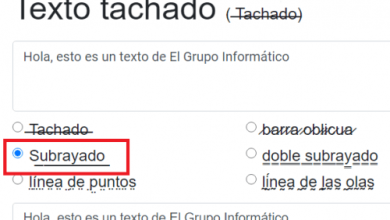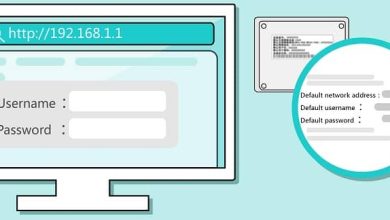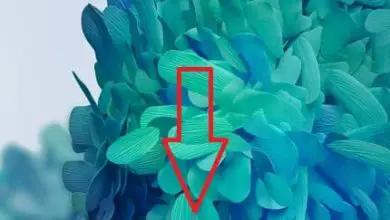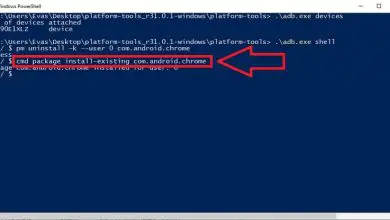Come spostare le foto da Samsung Cloud a OneDrive
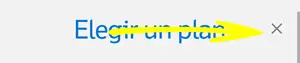
Samsung ha collaborato con Microsoft in modo che le foto che scattiamo sui nostri cellulari e dispositivi Samsung siano sincronizzate con il cloud OneDrive, quindi ti diremo come trasferire le tue foto da Samsung Cloud a OneDrive e quindi averne una copia nel cloud di tutte le tue foto
Samsung Cloud sta per scomparire ed è realtà, il cloud per i dispositivi Samsung non sarà più quello di una volta, quindi l’alleanza tra i due colossi darà i suoi frutti. Tempo fa ti abbiamo detto che Samsung Cloud avrebbe eliminato le opzioni di archiviazione e come conservare i tuoi file.
Sebbene il processo sia molto semplice, la prima cosa che devi sapere è che il cloud Microsoft, OneDrive ci offre 5 GB di spazio di archiviazione gratuitamente, ma possiamo espanderlo fino a un enorme 1 TB, a patto di effettuare il checkout.
Samsung Cloud e OneDrive si uniscono per offrire il meglio l’uno dell’altro
I servizi di cloud storage sono oggigiorno quasi indispensabili. Gestiamo molte foto, file o documenti che devono essere salvati quotidianamente, oggi ti mostreremo come trasferire foto da Samsung Cloud a OneDrive con pochi semplici passaggi:
- La prima cosa che devi sapere è che sarai in grado di sincronizzare i dati Samsung Cloud dall’app Galleria o dall’app I miei file. Faremo il processo dalla Samsung Gallery.
- Apriamo l’app Galleria.
- Ora fai clic sulle 3 barre che si trovano in basso.

- Fare clic su «Impostazioni».
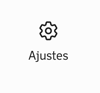
- Ora vedremo la prima opzione che dice «Sincronizza con OneDrive» e fare clic su di essa.
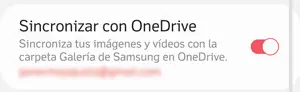
- Successivamente dovremo connettere i nostri account, ovvero l’account Samsung Cloud con il nostro account Microsoft, nel caso non lo disponga dovrai creare un account Hotmail o Outlook.
- Ora apparirà una finestra in cui puoi creare un piano per ottenere più spazio di archiviazione in OneDrive, perché inizialmente avrai solo 5 GB, ma puoi scegliere 1 TB e le funzioni premium della suite per ufficio a 7 euro al mese o lo spazio di archiviazione per 2 euro al mese 100 GB.
– Nel caso in cui desideri solo continuare con il piano gratuito, dovrai fare clic sulla «X» che appare nella parte superiore di detta finestra.
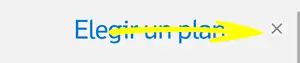
Una volta sincronizzati gli account, saremo in grado di avere tutte le nostre foto in OneDrive, oltre a questo potremo avere tutti i vantaggi che ciò comporta e quindi avere una copia in più di tutti quei momenti che contano così tanto per noi.